GarageBand-gebruikershandleiding
- Welkom
-
- Wat is GarageBand?
- Bewerkingen in GarageBand ongedaan maken en opnieuw uitvoeren
- Meer geluiden en loops downloaden
- Help raadplegen
-
- Introductie tot de editor
-
- Introductie tot de audio-editor
- Audiosegmenten bewerken in de audio-editor
- De timing van audiosegmenten kwantiseren
- Audiosegmenten transponeren
- De toonhoogte van audiosegmenten corrigeren
- De timing van noten en tellen wijzigen
- Een audiosegment omgekeerd afspelen
- Flexmarkeringen instellen en verplaatsen
-
- Introductie tot de pianorol-editor
- Noten toevoegen in de pianorol-editor
- Noten wijzigen in de pianorol-editor
- De timing van noten kwantiseren in de pianorol-editor
- Segmenten transponeren in de pianorol-editor
- De naam van MIDI-segmenten wijzigen in de pianorol-editor
- Automatisering gebruiken in de pianorol-editor
-
- Smart Controls – overzicht
- Typen Smart Controls
- Transform Pad gebruiken
- Werken met de Arpeggiator
- Effectplug-ins toevoegen en wijzigen
- Werken met effecten in het masterspoor
- Werken met Audio Units-plug-ins
- Werken met het EQ-effect
- Een gewijzigde Smart Control vergelijken met de bewaarde instellingen ervan
-
- Een les volgen
- De invoerbron voor je gitaar kiezen
- Het venster van een les aanpassen
- Controleren of je een les goed hebt gedaan
- Je voortgang door de tijd heen meten
- Een les langzamer afspelen
- De mix van een les wijzigen
- De muzieknotatie paginavullend weergeven
- Termen in de woordenlijst bekijken
- Gitaarakkoorden oefenen
- Je gitaar in een les stemmen
- Lessen openen in het GarageBand-venster
- Extra Leren spelen-lessen
- Het downloaden van je les wordt niet voltooid
- Toetscombinaties in de Touch Bar
- Woordenlijst
- Copyright

Hoofdvenster van GarageBand op de Mac
In het GarageBand-venster maak je projecten aan en speel je ze af. Het GarageBand-venster bestaat uit verschillende gebieden waarmee je je op verschillende aspecten van je project kunt richten, zoals opnemen, arrangeren en bewerken. Via knoppen in de regelbalk toon of verberg je de verschillende gebieden van de app.
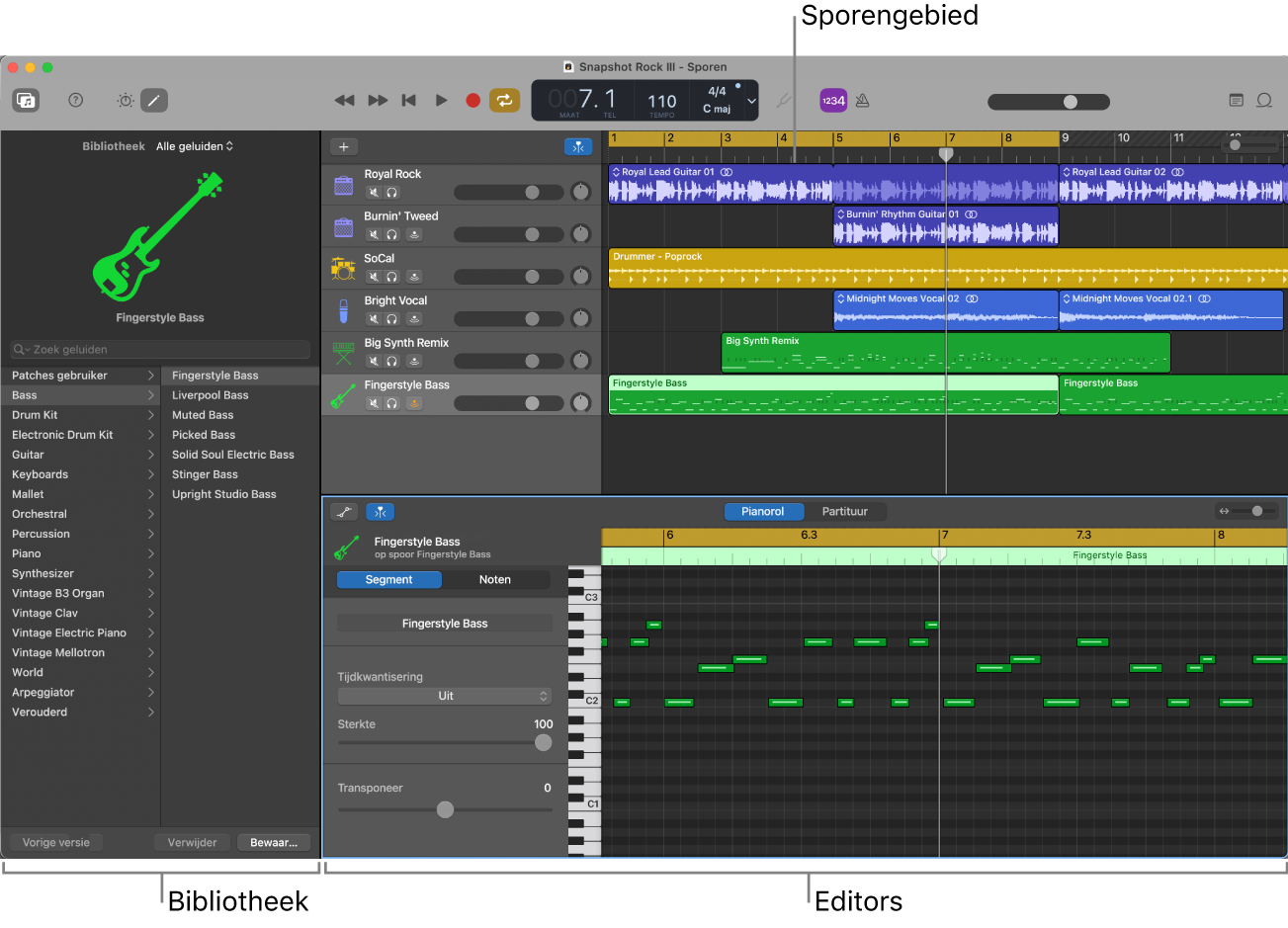
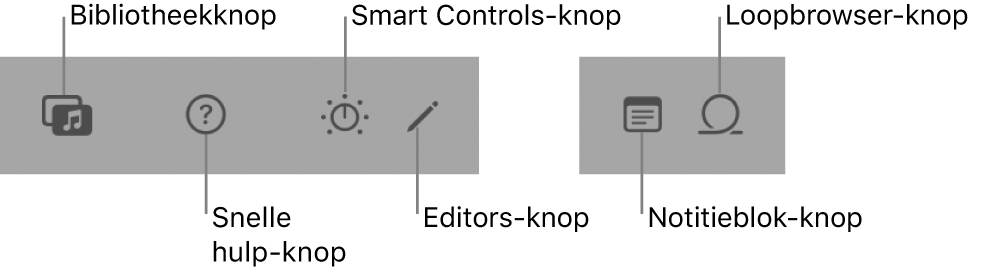
De hoofdgebieden van het GarageBand-venster zijn:
Sporengebied: Hier neem je audio- en MIDI-segmenten op, voeg je Apple Loops en andere mediabestanden toe en arrangeer je de segmenten om je project op te bouwen.
Regelbalk: Hier vind je de transportregelaars waarmee je het afspelen van je project regelt, knoppen om de verschillende gebieden van GarageBand weer te geven of te verbergen en knoppen voor andere veelgebruikte commando's.
Bibliotheek: Je kunt het geluid van een spoor wijzigen door in de bibliotheek een nieuwe patch te kiezen. Bovendien kun je je eigen, aangepaste patches bewaren. Bij Drummer-sporen kun je ook de drummer en het genre kiezen.
Snelle hulp: Hiermee wordt in een zwevend venster een korte beschrijving weergegeven van de regelaar of een ander gedeelte van de app waarop de aanwijzer rust. Vaak wordt daarbij ook een link naar uitgebreidere Help-informatie weergegeven.
Smart Controls: Dit is een vereenvoudigde verzameling visuele regelaars waarmee je snel het geluid van de actieve patch kunt aanpassen.
Editors: GarageBand bevat een verzameling editors, waaronder de audio-editor, pianorol-editor, partituureditor en Drummer-editor, waarmee je nauwkeurig wijzigingen kunt aanbrengen in afzonderlijke segmenten en de inhoud daarvan.
Notitieblok: Hier vind je tekstgebieden waarin je projectnotities kunt aanmaken, bekijken en bewerken.
Loopbrowser: Hier heb je toegang tot de meegeleverde Apple Loops-bibliotheek, zodat je loops kunt zoeken en beluisteren en ze aan je project kunt toevoegen.